Jeśli zastanawiasz się, dlaczego moja drukarka nie ma połączenia z Wi-Fi, nie tylko Ty przechodzisz przez ten proces. Wydaje się, że ten problem jest niezwykle powszechny i występuje na różnych markach drukarek, komputerach i prędkościach Wi-Fi.
Nie zapomnij dodać białej listy do naszej witryny. Powiadomienie nie zniknie, dopóki tego nie zrobisz.
Nienawidzisz reklam, my to rozumiemy. My także. Niestety, jest to jedyny sposób, abyśmy nadal dostarczali znakomitą zawartość i wskazówki, jak rozwiązać największe problemy techniczne. Możesz wesprzeć nasz zespół 30 członków w kontynuowaniu ich pracy, umieszczając naszą listę na białej liście. Wyświetlamy tylko kilka reklam na stronie, nie utrudniając dostępu do treści.
Dodam twoją stronę do białej listy, nie obchodzi mnie to
Ten problem może być bardzo irytujący, ponieważ ludzie kupują drukarkę Wi-Fi, aby korzystać z niej bezprzewodowo bez względu na odległość od faktycznego routera.
Z tych powodów w dzisiejszym artykule zbadamy jedne z najlepszych metod rozwiązywania problemów, aby spróbować rozwiązać ten problem raz na zawsze. Czytaj dalej, aby dowiedzieć się, jak to zrobić.
Co zrobić, jeśli drukarka nie jest połączona z siecią Wi-Fi?
1. Upewnij się, że drukarka jest podłączona bezpośrednio do gniazdka

- Podłączenie drukarki Wi-Fi do gniazdka przeciwprzepięciowego nie jest dobrym pomysłem.
- Drukarka może nie mieć wystarczającej mocy, aby utrzymać połączenie z siecią Wi-Fi, co może być przyczyną problemu.
2. Wyłącz zaporę i ochronę antywirusową

- Tymczasowo wyłącz program antywirusowy i zaporę ogniową.
- Teraz sprawdź, czy problem został rozwiązany.
- Jeśli to rozwiąże problem, może być konieczne dostosowanie ustawień programu antywirusowego / zapory.
Drukarka w ogóle nie drukuje? Napraw ten problem za pomocą tego super szybkiego przewodnika!
3. Wyłącz Bluetooth i inne zakłócenia
- Kliknij prawym przyciskiem myszy ikonę Bluetooth na pasku zadań -> wybierz Otwórz ustawienia.

- W oknie ustawień przełącz przycisk Bluetooth na Poza.

- Wyłącz IPV6 serwis wewnątrz drukarki. (kroki mogą się różnić w zależności od marki i modelu drukarki)
4. Uruchom polecenie SFC, aby przeskanować i naprawić pliki systemowe na komputerze
- naciśnij Win + X klawisze -> wybierz PowerShell (administrator).

- Wewnątrz PowerShell -> typ sfc / scannow -> naciśnij Wchodzić aby uruchomić polecenie.
- Poczekaj na zakończenie procesu -> Uruchom ponownie komputer -> spróbuj sprawdzić, czy problem został rozwiązany.
5. Uruchom polecenie DISM
- Naciśnij klawisze Win + X -> otwórz PowerShell (administrator).
- Rodzaj DISM /Online / Cleanup-Image /RestoreHealth -> naciśnij Wchodzić.

- Sprawdź, czy problem nadal występuje.
Chcielibyśmy wiedzieć, czy ten przewodnik pomógł ci rozwiązać problem z drukarką i Wi-Fi. Daj nam znać, korzystając z poniższej sekcji komentarzy.




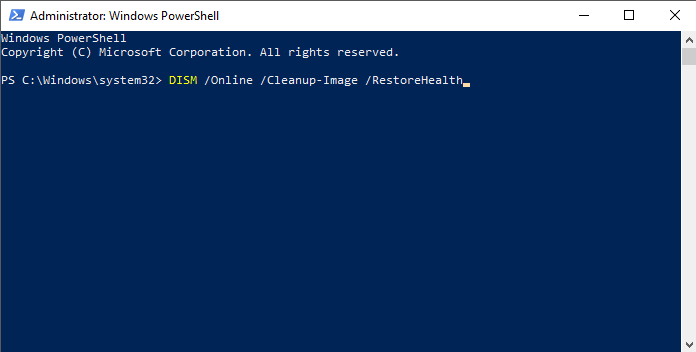
![Drukarka nie będzie połączona z Wi-Fi [EXPERT FIX]](https://pogotowie-komputerowe.org.pl/wp-content/cache/thumb/6e/6b8a203365cf66e_320x200.png)

![Przykro nam, że masz problemy z synchronizacją plików z OneDrive [NAPRAWIONO]](https://pogotowie-komputerowe.org.pl/wp-content/cache/thumb/36/e7e987de261e236_150x95.png)
